Ερώτηση
Θέμα: Πώς να διορθώσετε τον κωδικό σφάλματος ενημέρωσης 0x80240fff στα Windows 10;
Αγόρασα έναν νέο υπολογιστή με λειτουργικό σύστημα Windows 10. Προσπάθησα να ελέγξω αν υπάρχουν διαθέσιμες ενημερώσεις, αλλά μόλις έλαβα τον κωδικό σφάλματος 0x80240fff. Φαίνεται ότι ο υπολογιστής δεν μπορεί καν να αναζητήσει ενημερώσεις. Τι μπορεί να προκαλέσει αυτό το σφάλμα και πώς να εγκαταστήσετε τις ενημερώσεις των Windows;
Λυμένη απάντηση
Ο κωδικός σφάλματος 0x80240fff είναι αρκετά συνηθισμένος για χρήστες Windows 10, ειδικά εκείνους που χρησιμοποιούν Windows 10 build 10240. Η αδυναμία εγκατάστασης ενημερώσεων όχι μόνο εμποδίζει τους χρήστες να χρησιμοποιήσουν όλες τις πιο πρόσφατες δυνατότητες και να βελτιώσουν την εργασία τους. Μπορεί επίσης να οδηγήσει σε σοβαρά προβλήματα και ακόμη και να θέσει τον υπολογιστή μας σε κίνδυνο.
Το κακόβουλο λογισμικό και οι ιοί χρησιμοποιούν ελαττώματα στην ασφάλεια, απαρχαιωμένο λογισμικό ή σύστημα για την έναρξη της επίθεσης. Επομένως, δεν πρέπει να αγνοήσετε τυχόν σφάλματα ενημέρωσης και να τα εγκαταστήσετε αμέσως μόλις είναι διαθέσιμα. Η συζήτηση για το σφάλμα 0x80240fff εμποδίζει το σύστημα να αναζητήσει τις διαθέσιμες ενημερώσεις. Ως αποτέλεσμα, οι χρήστες δεν μπορούν να τα κατεβάσουν και να τα εγκαταστήσουν.
Η Microsoft εξηγεί ότι αυτό το σφάλμα μπορεί να σχετίζεται με τα ονόματα προϊόντος και κατηγορίας που ταιριάζουν. Για παράδειγμα, όταν ένας χρήστης δημιουργεί ένα προϊόν στο System Center Updates Publisher (SCUP) με το όνομα "Εργαλεία", ενδέχεται να προκύψει πρόβλημα. Κατά την αξιολόγηση της κατηγορίας, υπάρχουν δύο ίδια ονόματα - το προϊόν με το όνομα "Εργαλεία" και μια ενημερωμένη ταξινόμηση με το ίδιο όνομα. Για να διορθώσετε τον κωδικό σφάλματος ενημέρωσης 0x80240fff, ίσως χρειαστεί να βρείτε και να απορρίψετε (ή να τροποποιήσετε) αυτό το προσαρμοσμένο περιεχόμενο που έχει ένα αντίστοιχο όνομα προϊόντος με το όνομα κατηγορίας.
Ωστόσο, ενδέχεται να υπάρχουν πολλές άλλες επιλογές για τις οποίες βλέπετε τον Κωδικό σφάλματος 0x80240fff στο σύστημα υπολογιστή σας Windows. Το πρόβλημα μπορεί να εμφανιστεί εάν το τείχος προστασίας των Windows έχει σταματήσει να λειτουργεί σωστά, ενδέχεται να υπάρχουν ορισμένα σφάλματα στη λειτουργία του σκληρού σας δίσκου διαδικασία ή υπάρχουν ορισμένα κατεστραμμένα αρχεία στο σύστημα του υπολογιστή σας που προκαλούν την εμφάνιση του κωδικού σφάλματος 0x80240fff Πρόσφατα.
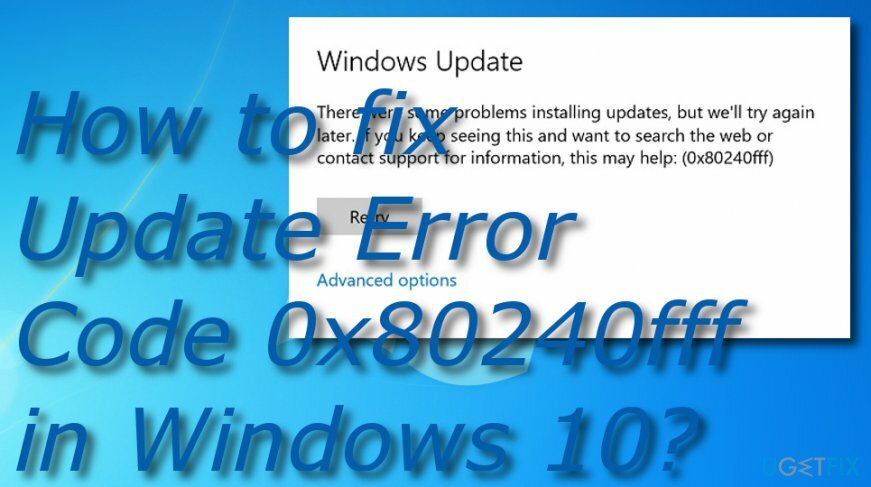
Αν αναρωτιέστε πώς να διορθώσετε τον κωδικό σφάλματος ενημέρωσης 0x80240fff στα Windows 10, ήρθατε στο σωστό μέρος. Αποφασίσαμε να παρέχουμε στους επισκέπτες μας πολλές διαφορετικές χειροκίνητες τεχνικές που μπορούν να χρησιμοποιηθούν για την επίλυση αυτού του προβλήματος. Βρείτε τις όλες παρακάτω. Επίσης, εάν έχετε βρει κάποια κατεστραμμένα αρχεία στο σύστημά σας, μπορείτε πάντα να δοκιμάσετε να τα επιδιορθώσετε με ένα εργαλείο επιδιόρθωσης συστήματος όπως π.χ. ReimageΠλυντήριο ρούχων Mac X9.
Πώς να διορθώσετε τον κωδικό σφάλματος ενημέρωσης 0x80240fff;
Για να επισκευάσετε το κατεστραμμένο σύστημα, πρέπει να αγοράσετε την έκδοση με άδεια χρήσης Reimage Reimage.
Μέθοδος 1. Εκτελέστε το Windows Update Troubleshooter
Για να επισκευάσετε το κατεστραμμένο σύστημα, πρέπει να αγοράσετε την έκδοση με άδεια χρήσης Reimage Reimage.
Οι μηχανικοί υποστήριξης της Microsoft προτείνουν τη χρήση του εργαλείου αντιμετώπισης προβλημάτων του Windows Update ως τρόπο να ανακαλύψετε την αιτία του Κωδικού σφάλματος ενημέρωσης 0x80240fff στα Windows 10. Εάν θέλετε να επιτύχετε σε αυτήν την εργασία, ολοκληρώστε τα ακόλουθα βήματα οδηγιών:
- Τύπος Windows + Χ και επιλέξτε Πίνακας Ελέγχου.
- Στη γραμμή αναζήτησης πληκτρολογήστε διορθωτής του κακού. Πότε Αντιμετώπιση προβλημάτων εμφανίζεται στη λίστα, κάντε κλικ σε αυτό.
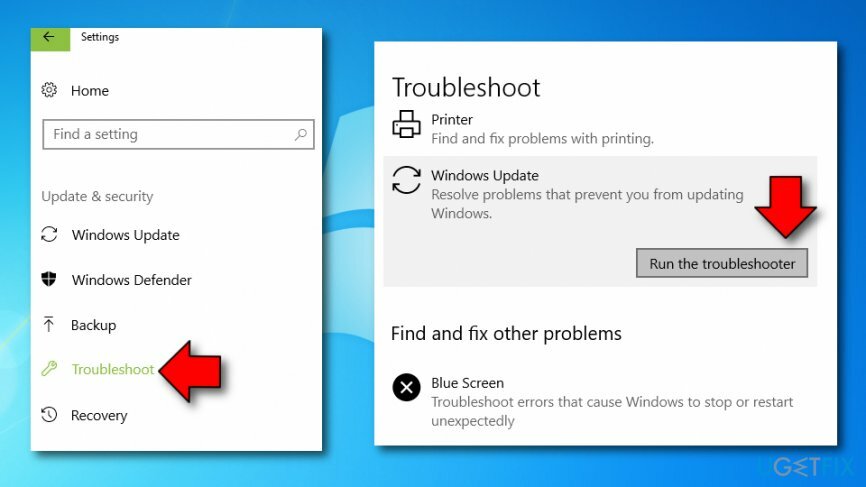
- Κάντε κλικ Διορθώστε προβλήματα με τις ενημερώσεις των Windows που βρίσκεται κάτω από το Σύστημα και Security.
ΣΗΜΕΙΩΣΗ. Ο υπολογιστής σας πρέπει να είναι συνδεδεμένος στο Διαδίκτυο κατά την ολοκλήρωση αυτής της μεθόδου.
Μέθοδος 2. Δοκιμάστε να επανεκκινήσετε τις Υπηρεσίες έξυπνης μεταφοράς στο παρασκήνιο
Για να επισκευάσετε το κατεστραμμένο σύστημα, πρέπει να αγοράσετε την έκδοση με άδεια χρήσης Reimage Reimage.
- Τύπος Windows + R και πληκτρολογήστε υπηρεσίες.msc στο κουτί.
- Στη λίστα αναζητήστε το ΒΥπηρεσία Ευφυούς Μεταφοράς Ackground (BITS), κάντε δεξί κλικ πάνω του και επιλέξτε Ιδιότητες.
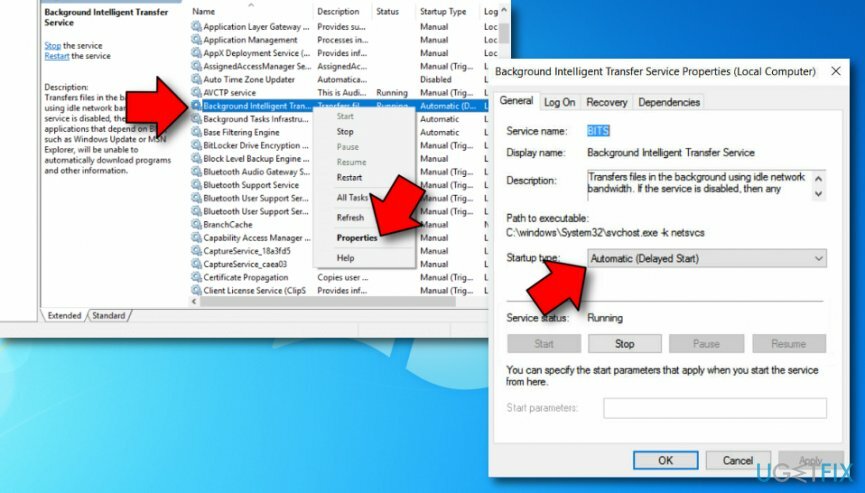
- Σιγουρέψου ότι Αυτόματη (καθυστερημένη έναρξη) επιλέγεται στο Γενική καρτέλα, που είναι δίπλα Τύπος εκκίνησης. Εάν δεν είναι, επιλέξτε το και κάντε κλικ Ισχύουν.
- Δίπλα στο Κατάσταση υπηρεσίας, ελέγξτε αν η υπηρεσία έχει ξεκινήσει ή όχι. Εάν όχι, κάντε κλικ Αρχή.
Ωστόσο, πολλοί χρήστες που δοκίμασαν αυτές τις μεθόδους ανέφεραν ότι δεν λειτουργούν. Εάν δεν βοήθησαν και εσάς, παρακάτω θα βρείτε πρόσθετες μεθόδους που θα πρέπει να διορθώσουν αυτό το σφάλμα.
Σημείωση. Η επιδιόρθωση του κωδικού σφάλματος 0x80240fff περιλαμβάνει διαφορετικά βήματα για χρήστες Windows 10 Pro και οικιακούς χρήστες Windows 10.
Μέθοδος 3. Κατάλληλο για χρήστες Windows 10 Pro
Για να επισκευάσετε το κατεστραμμένο σύστημα, πρέπει να αγοράσετε την έκδοση με άδεια χρήσης Reimage Reimage.
Δοκιμάστε να αναβάλετε τις ενημερώσεις των Windows ως τρόπο να διορθώσετε τον κωδικό σφάλματος ενημέρωσης 0x80240fff στα Windows 10. Μπορείτε να μάθετε πώς να ολοκληρώσετε μια τέτοια εργασία ρίχνοντας μια ματιά στις παρακάτω γραμμές - παρέχει οδηγίες:
- Παω σε Ρυθμίσεις Windows Update.
- Στο κάτω μέρος της σελίδας αναζητήστε Προχωρημένες επιλογές και κάντε κλικ σε αυτό.
- Επιλέγω Αναβολή ενημερώσεων.
- Δοκιμάστε να εγκαταστήσετε ξανά ενημερώσεις. Ας ελπίσουμε ότι δεν θα λάβετε ένα σφάλμα 0x80240fff.
Μέθοδος 4. Κατάλληλο για χρήστες Windows 10 Pro και Windows Home
Για να επισκευάσετε το κατεστραμμένο σύστημα, πρέπει να αγοράσετε την έκδοση με άδεια χρήσης Reimage Reimage.
Οι χρήστες της αρχικής έκδοσης των Windows δεν μπορούν να χρησιμοποιήσουν την επιλογή Αναβολή αναβαθμίσεων, ωστόσο, υπάρχουν και άλλες διαθέσιμες επιλογές. Για να προσπαθήσετε να διορθώσετε τον κωδικό σφάλματος ενημέρωσης 0x80240fff στα Windows 10, πρέπει να χρησιμοποιήσετε Εργαλείο δημιουργίας πολυμέσων και κατεβάστε τις απαραίτητες ενημερώσεις στη συσκευή σας.
Μέθοδος 5. Ανάκτηση στοιχείων του Windows Update
Για να επισκευάσετε το κατεστραμμένο σύστημα, πρέπει να αγοράσετε την έκδοση με άδεια χρήσης Reimage Reimage.
- Παω σε Αναζήτηση των Windows.
- Τύπος "cmd" στη γραμμή αναζήτησης.
- Εκτελέστε το Γραμμή εντολών.
- Βεβαιωθείτε ότι έχετε επιλέξει διοικητικός προνόμια επίσης.
- Επικολλήστε αυτές τις τέσσερις εντολές μετά τον δρομέα που αναβοσβήνει κάνοντας κλικ στο πλήκτρο Enter μετά από κάθε γραμμή: net stop msiserver, net stop wuauserv, net stop bits, net stop cryptSvc.
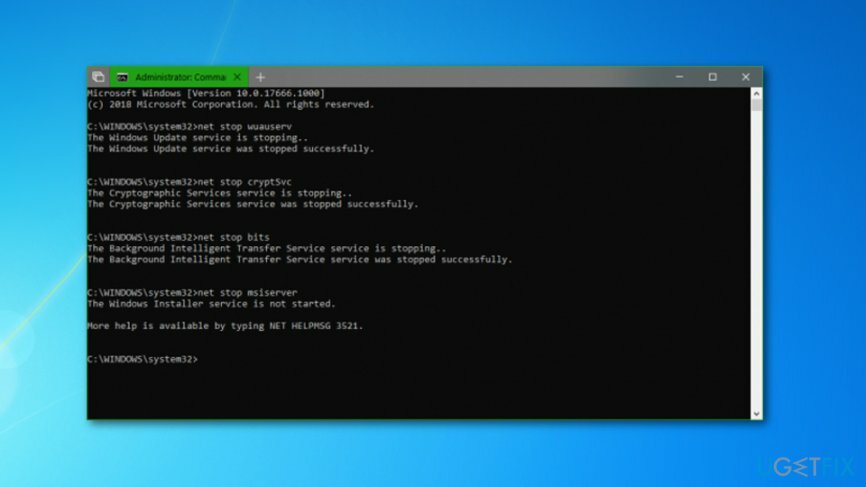
- Στη συνέχεια, πληκτρολογήστε αυτές τις εντολές στο Γραμμή εντολών παράθυρο πατώντας Εισαγω μετά από κάθε ένα: ren C:\\Windows\\SoftwareDistribution SoftwareDistribution.old, ren C:\\Windows\\System32\\catroot2 Catroot2.old.
- Περιμένετε να εκτελεστούν αυτές οι εντολές και μετά συνεχίστε. Πληκτρολογήστε τις παρακάτω γραμμές με μαύρο χρώμα Γραμμή εντολών κουτί: καθαρή έναρξη wuauserv, καθαρή έναρξη cryptSvc, καθαρά bits έναρξης, net start msiserver.
- Όταν ολοκληρωθεί η διαδικασία, κλείστε Γραμμή εντολών και επανεκκινήστε το σύστημα υπολογιστή των Windows.
Μέθοδος 6. Απενεργοποιήστε το Τείχος προστασίας των Windows
Για να επισκευάσετε το κατεστραμμένο σύστημα, πρέπει να αγοράσετε την έκδοση με άδεια χρήσης Reimage Reimage.
Σε ορισμένες περιπτώσεις, ο κωδικός σφάλματος 0x80240fff στα Windows 10 μπορεί να είναι αποτέλεσμα κάποιου τύπου δυσλειτουργίας που συμβαίνει με το λογισμικό του Τείχους προστασίας των Windows. Εάν θέλετε να μάθετε εάν αυτό το πρόγραμμα σας εμποδίζει να διορθώσετε το σφάλμα, πρέπει να το απενεργοποιήσετε προσωρινά. Για να ολοκληρώσετε αυτήν τη διαδικασία, εκτελέστε τις ακόλουθες εργασίες:
- Κράτα το Πλήκτρο Windows + κουμπί R και γράψε "Πίνακας Ελέγχου".
- Στη συνέχεια, ανοίξτε το Πίνακας Ελέγχου και συνεχίστε με ΣΥΣΤΗΜΑ ΚΑΙ ΑΣΦΑΛΕΙΑ.
- Επιλέγω Τείχος προστασίας των Windows.
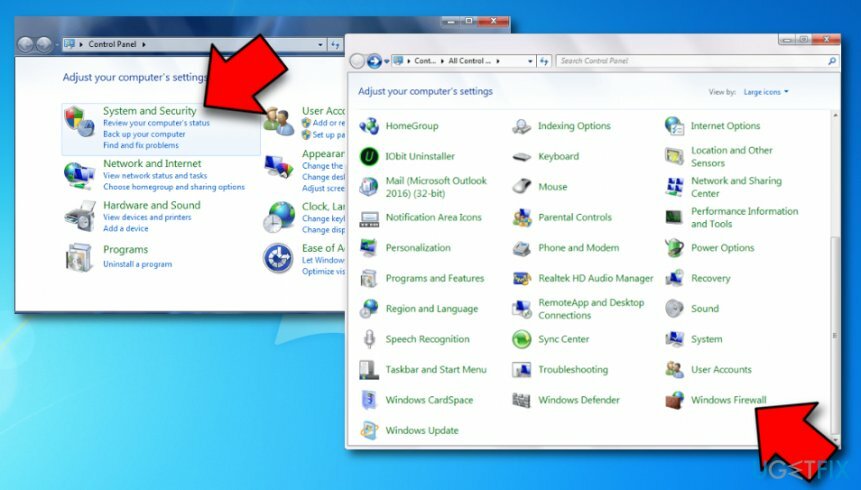
- Κοιτάξτε στα αριστερά σας και θα πρέπει να δείτε το Ενεργοποιήστε/απενεργοποιήστε το Τείχος προστασίας των Windows επιλογή.
- Στη συνέχεια, επιλέξτε την επιλογή που λέει "Απενεργοποίηση του τείχους προστασίας των Windows σε επιλογές ιδιωτικού και δημόσιου δικτύου".
Μέθοδος 7. Εκτελέστε έναν έλεγχο αρχείων
Για να επισκευάσετε το κατεστραμμένο σύστημα, πρέπει να αγοράσετε την έκδοση με άδεια χρήσης Reimage Reimage.
Σε περίπτωση που ο κωδικός σφάλματος ενημέρωσης 0x80240fff είναι αποτέλεσμα κάποιου τύπου καταστροφής αρχείου, θα πρέπει να σαρώσετε τον υπολογιστή σας για μια τελική διαδικασία ελέγχου αρχείων. Εκτελέστε αυτήν τη μέθοδο μέσω της γραμμής εντολών:
- Παω σε Αναζήτηση στα Windows και πληκτρολογήστε "cmd".
- Μόλις εμφανιστεί το μαύρο παράθυρο, βεβαιωθείτε ότι εκτελείτε τις υπηρεσίες ως Διαχειριστής.
- Στη συνέχεια, πληκτρολογήστε sfc /scannow μετά τον δρομέα που αναβοσβήνει και πατήστε το Εισαγω κλειδί.
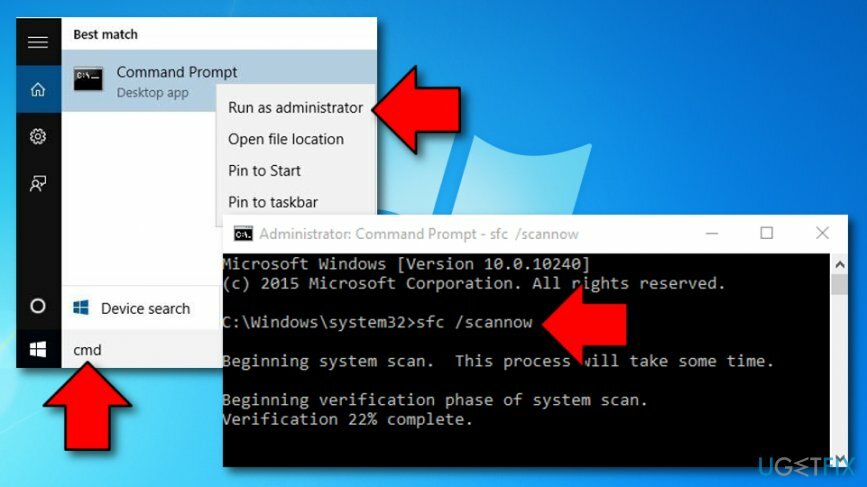
- Μόλις η εντολή ολοκληρώσει τη δουλειά της, επανεκκινήστε το σύστημα του μηχανήματος.
Μέθοδος 8. Ελέγξτε τον δίσκο σας για πιθανή καταστροφή
Για να επισκευάσετε το κατεστραμμένο σύστημα, πρέπει να αγοράσετε την έκδοση με άδεια χρήσης Reimage Reimage.
- Ανοιξε Αναζήτηση στα Windows και εκκινήστε το Γραμμή εντολών εκεί.
- Εκτελέστε το ως Διαχειριστής.
- Τύπος chkdsk /f μετά τον δρομέα που αναβοσβήνει.
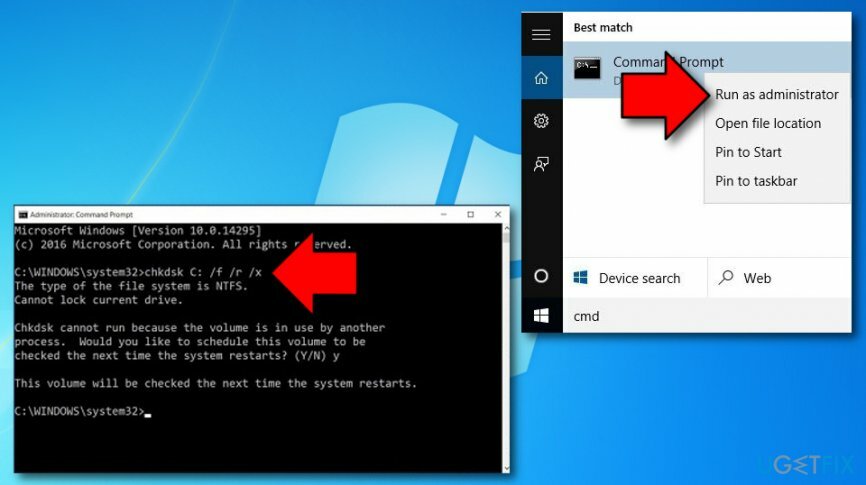
- Κτύπημα Εισαγω και περιμένετε να ολοκληρωθεί η διαδικασία.
- Κάντε επανεκκίνηση του υπολογιστή σας με Windows.
Επιδιορθώστε τα Σφάλματά σας αυτόματα
Η ομάδα του ugetfix.com προσπαθεί να κάνει το καλύτερο δυνατό για να βοηθήσει τους χρήστες να βρουν τις καλύτερες λύσεις για την εξάλειψη των σφαλμάτων τους. Εάν δεν θέλετε να δυσκολευτείτε με τεχνικές χειροκίνητης επισκευής, χρησιμοποιήστε το αυτόματο λογισμικό. Όλα τα προτεινόμενα προϊόντα έχουν ελεγχθεί και εγκριθεί από τους επαγγελματίες μας. Τα εργαλεία που μπορείτε να χρησιμοποιήσετε για να διορθώσετε το σφάλμα σας παρατίθενται παρακάτω:
Προσφορά
Κάν 'το τώρα!
Λήψη ΔιόρθωσηΕυτυχία
Εγγύηση
Κάν 'το τώρα!
Λήψη ΔιόρθωσηΕυτυχία
Εγγύηση
Εάν δεν καταφέρατε να διορθώσετε το σφάλμα σας χρησιμοποιώντας το Reimage, επικοινωνήστε με την ομάδα υποστήριξής μας για βοήθεια. Παρακαλούμε, ενημερώστε μας όλες τις λεπτομέρειες που πιστεύετε ότι πρέπει να γνωρίζουμε για το πρόβλημά σας.
Αυτή η κατοχυρωμένη με δίπλωμα ευρεσιτεχνίας διαδικασία επισκευής χρησιμοποιεί μια βάση δεδομένων με 25 εκατομμύρια στοιχεία που μπορούν να αντικαταστήσουν οποιοδήποτε κατεστραμμένο ή λείπει αρχείο στον υπολογιστή του χρήστη.
Για να επισκευάσετε το κατεστραμμένο σύστημα, πρέπει να αγοράσετε την έκδοση με άδεια χρήσης Reimage εργαλείο αφαίρεσης κακόβουλου λογισμικού.

Ένα VPN είναι ζωτικής σημασίας όταν πρόκειται για απορρήτου χρήστη. Οι διαδικτυακοί ιχνηλάτες όπως τα cookies δεν μπορούν να χρησιμοποιηθούν μόνο από πλατφόρμες μέσων κοινωνικής δικτύωσης και άλλους ιστότοπους, αλλά και από τον πάροχο υπηρεσιών διαδικτύου και την κυβέρνηση. Ακόμα κι αν εφαρμόζετε τις πιο ασφαλείς ρυθμίσεις μέσω του προγράμματος περιήγησής σας, εξακολουθείτε να μπορείτε να παρακολουθείτε μέσω εφαρμογών που είναι συνδεδεμένες στο διαδίκτυο. Επιπλέον, τα προγράμματα περιήγησης που εστιάζουν στο απόρρητο, όπως το Tor is, δεν είναι η βέλτιστη επιλογή λόγω μειωμένων ταχυτήτων σύνδεσης. Η καλύτερη λύση για την απόλυτη ιδιωτικότητά σας είναι Ιδιωτική πρόσβαση στο Διαδίκτυο – να είστε ανώνυμοι και ασφαλείς στο διαδίκτυο.
Το λογισμικό ανάκτησης δεδομένων είναι μία από τις επιλογές που θα μπορούσαν να σας βοηθήσουν ανακτήστε τα αρχεία σας. Μόλις διαγράψετε ένα αρχείο, δεν εξαφανίζεται στον αέρα – παραμένει στο σύστημά σας όσο δεν υπάρχουν νέα δεδομένα γραμμένα πάνω του. Data Recovery Pro είναι λογισμικό αποκατάστασης που αναζητά αντίγραφα εργασίας των διαγραμμένων αρχείων στον σκληρό σας δίσκο. Χρησιμοποιώντας το εργαλείο, μπορείτε να αποτρέψετε την απώλεια πολύτιμων εγγράφων, σχολικών εργασιών, προσωπικών εικόνων και άλλων σημαντικών αρχείων.